Amikor egy modern lapot ad hozzáegy webhelyhez, a lap építőelemeként megjelenő kijelzők is hozzáadhatók és testre szabhatók. Ez a cikk a Mentve későbbihez kijelzőre összpontosít.
A felhasználók "mentheti" a lapokat, a hírbejegyzéseket és a dokumentumokat, hogy később megtekintsék SharePoint. Ezután egyszerűen megtekinthetik, hogy mit mentettek a Mentett későbbi megtekintésre kijelzővel.
Megjegyzések:
-
Csak a lapokat és a hírbejegyzéseket lehet menteni későbbire a böngészőben. A SharePoint alkalmazásban a dokumentumokat későbbi használatra is mentheti.
-
A mentés későbbire nem támogatott a vendégfelhasználók számára. Lehet, hogy későbbre is választhatják a Mentés gombot, de az elem nem lesz mentve.
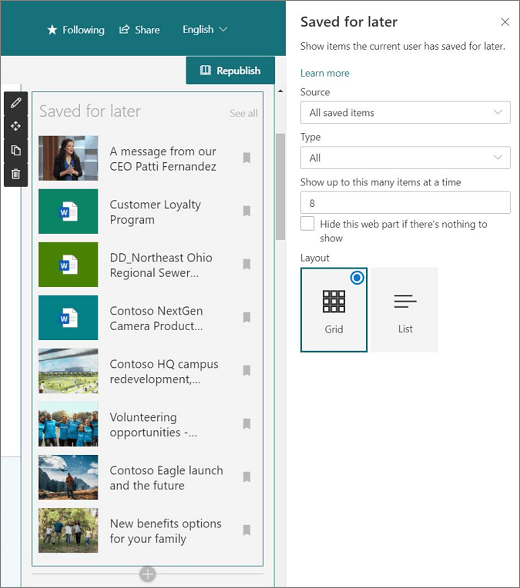
A mentett elemek eltávolításához a lapmegjelenítők a Mentettek későbbire kijelző Mentés későbbre gombját is választhatják. Az elemeket el is távolíthatja a lap alján lévő Mentés későbbre SharePoint, illetve a Dokumentumtárban lévő beállítás választásával. A fenti lehetőségek bármelyike eltávolítja az elemeket a mentett elemek listájából, nemcsak a kijelzőben látható elemeket.
Megjegyzés: Ez a kijelző nem érhető el aSharePoint Server, az Amerikai Egyesült Államok Kormányzati GCC High és DoD, valamint a 21Vianet Office 365 nem érhető el.
A Mentett későbbre kijelző hozzáadása egy laphoz
-
Menjen arra a lapra, ahol el szeretné venni a kijelzőt.
-
Ha nincs még szerkesztési módban, kattintson a Szerkesztés gombra a lap jobb felső részén.
-
Vigye az egérmutatót egy meglévő kijelző fölé vagy alá, vagy a cím területének alá, és válassza a

-
A kijelző eszközkészletében használja a keresőmezőt a Mentettek későbbi kereséshez. Ezután válassza a Mentve későbbihez kijelzőt.
-
A kijelző bal

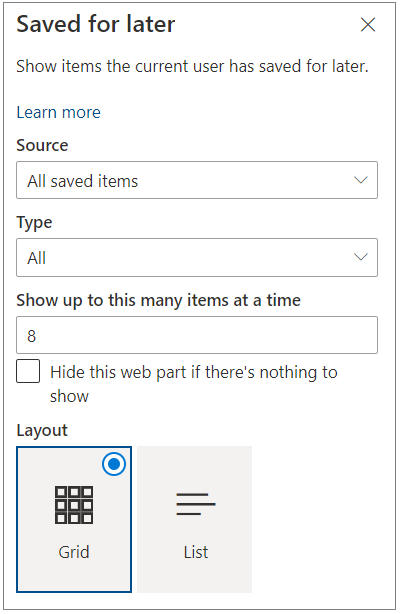
-
A Forráscsoportban válassza a Minden mentett elem (a lapmegjelenítő összes elemének SharePoint ) vagy a Mentett elemek innen a webhelyről (a lap helyének webhelyről mentett összes elemének a megjelenítése) lehetőséget.
-
A Típuselemet választva válassza ki a megfelelő elemtípust: az összes elemet, lapot vagy dokumentumot.
-
Írjon be egy számot A sok elem megjelenítése egyszerre mezőbe a megjelenő mentett elemek számának korlátozására. Egyszerre legfeljebb 50 elemet lehet látni.
-
Jelölje be A kijelző elrejtése jelölőnégyzetet, ha nincs semmi, ami látható, ha nem szeretné, hogy a kijelző megjelenjen, amikor egy felhasználó nem tartalmaz mentett elemeket. A kijelző által elfoglalt terület mindaddig rejtve marad, amíg nem lesznek látható elemek.
-
Adja meg az elrendezést.










